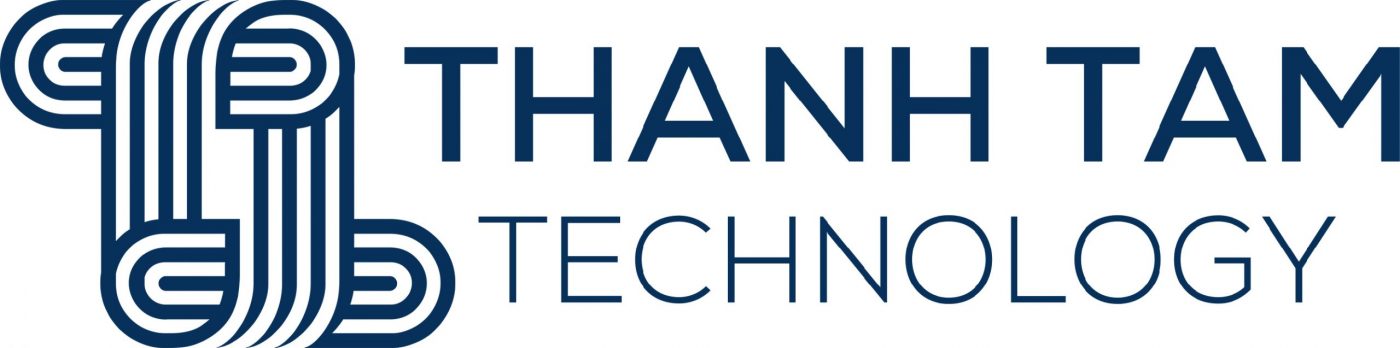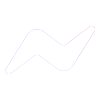Hướng Dẫn Dùng NHV BOOT 2021 Tạo USB BOOT Cứu Hộ Máy Tính
Trước đây, mình chỉ chia sẻ bộ công cụ Anhdv Boot, tuy nhiên, kể từ phiên bản 2021, tác giả Anhdv Boot đã thêm bản có phí, do đó, bản miễn phí đã bớt đi một số phần mềm nên có. Nên hôm nay, mình sẽ giới thiệu thêm cho mọi người bộ công cụ NHV BOOT 2021 tạo USB BOOT cứu hộ mới tốt nhất hiện nay, đặc biệt là miễn phí 100% với rất nhiều phần mềm, phù hợp với những kỷ thuật viên chuyên sửa máy tính.
1. Chuẩn bị
- Tải NHV BOOT 2021
- Link: Google Drive & OneDrive & Fshare
- Phiên bản: v635 ngày 31/07/2021
- Mật khẩu giải nén: 21AK22 (nếu có)
- Một chiếc USB có dung lượng từ 4 GB trở lên
Nếu bạn đang sử dụng USB có dung lượng lớn hoặc Ổ cứng di động, thì nên tham khảo cách tạo USB BOOT thủ công để tránh phải xóa những dữ liệu đang có trên thiết bị cần tạo USB BOOT theo bài viết Cách Tạo USB Thủ Công Để Cứu Hộ Máy Tính.
2. Cách tạo USB BOOT
Đầu tiên bạn hãy gắn USB vào máy tính. Sau đó nhấn chuột phải vào tập tin nén NHV-BOOT.rar đã tải về rồi chọn Extract to… để giải nén ra.
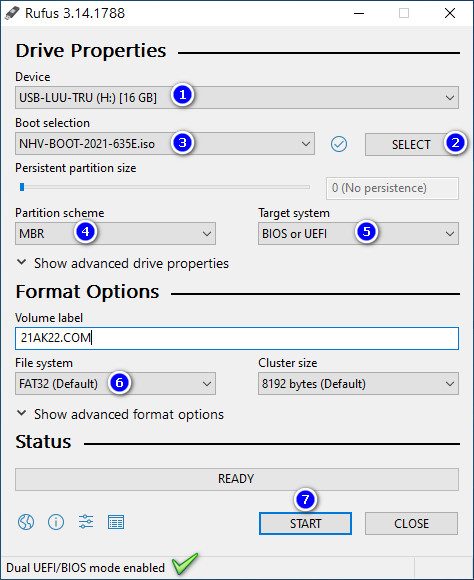
Nhấn chuột phải vào Rufus.exe chọn Run as administrator để mở. Nhấn đồng thời 2 phím “Alt + E” để bật tính năng Dual UEFI/BIOS mode enabled lên. Sau đó mục 1 bạn chọn USB của bạn, mục 2 chọn đến tập tin NHV-BOOT.iso đã giải nén được, mục 3 thấy NHV-BOOT là đúng, mục 4 chọn MBR, mục 5 chọn BIOS or UEFI, mục 6 chọn FAT32. Cuối cùng nhấn START rồi chờ phần mềm Rufus chạy là được.
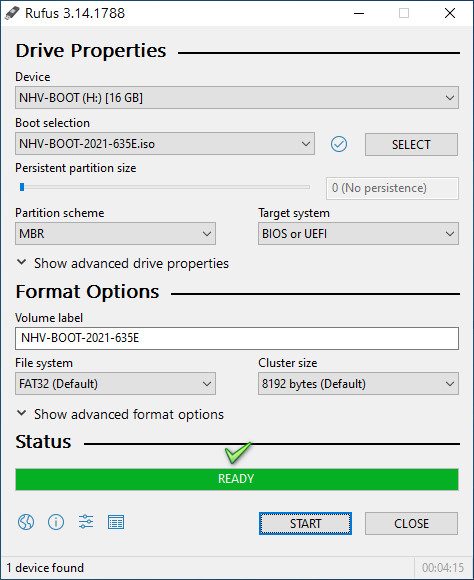
Giao diện Rufus sau khi chạy thành công, xuất hiện chữ READY trên nền xanh lá.
XONG. TUY NHIÊN, NẾU USB CỦA BẠN CÓ DUNG LƯỢNG LỚN HƠN 8 GB THÌ LÀM TIẾP HƯỚNG DẪN SAU ĐÂY ĐỂ TẠO THÊM 1 PHÂN VÙNG KHÁC CHỨA DỮ LIỆU.
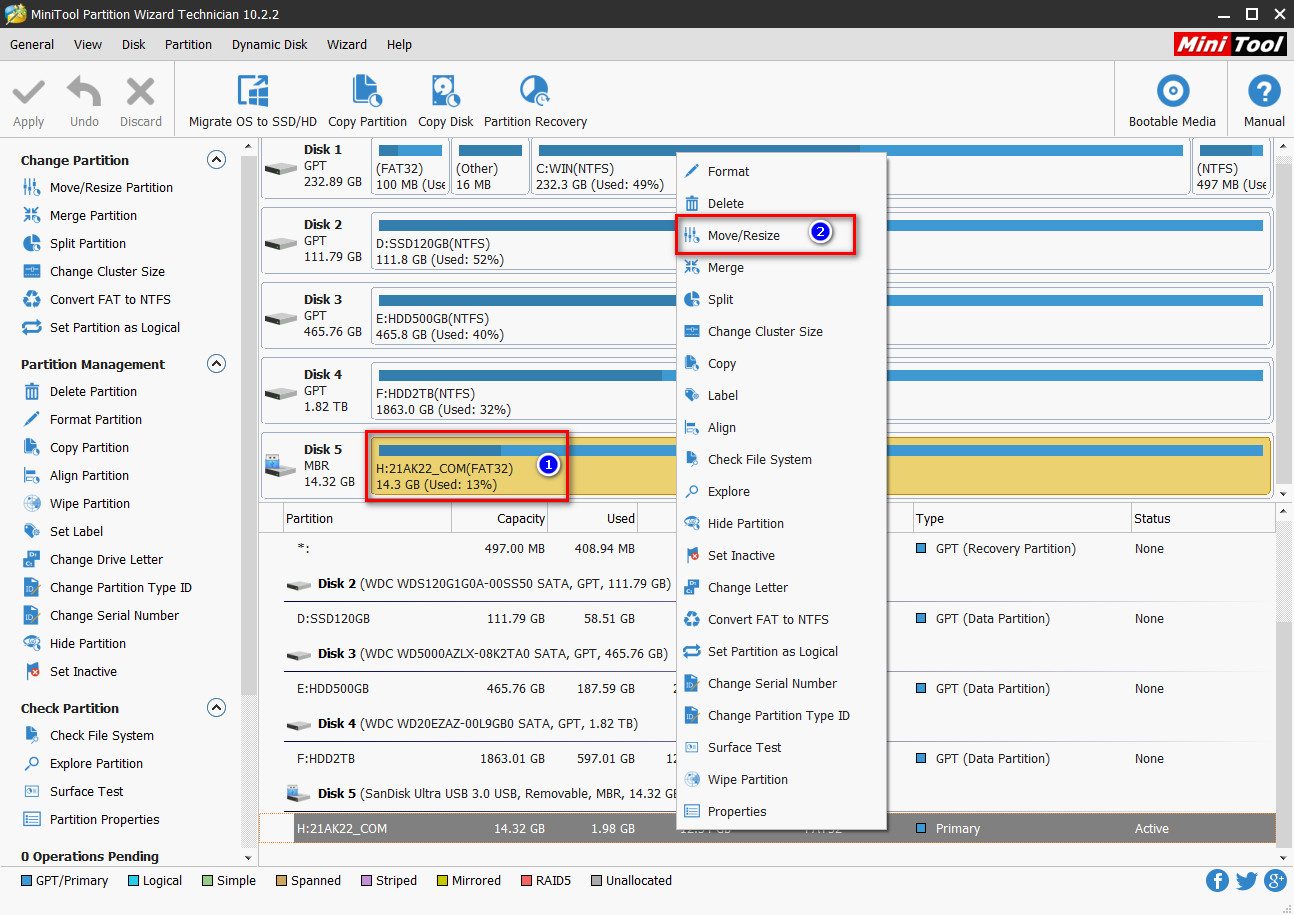
Nhấn chuột phải vào PartitionWizard.exe chọn Run as administrator để mở. Ở phân vùng FAT32 của USB, nhấn chuột phải vào chọn Move/Resize
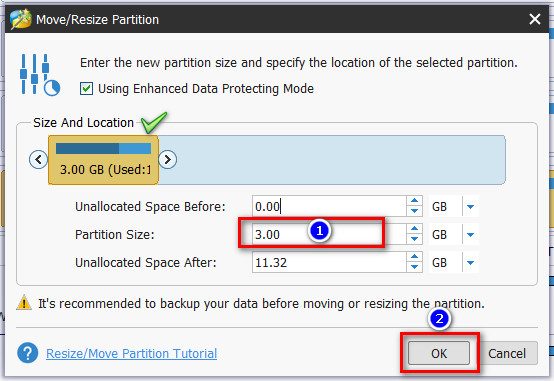
Chổ Partition Size bạn điền 3.00, nhớ kéo phân vùng qua bên trái nha, sau đó nhấn OK
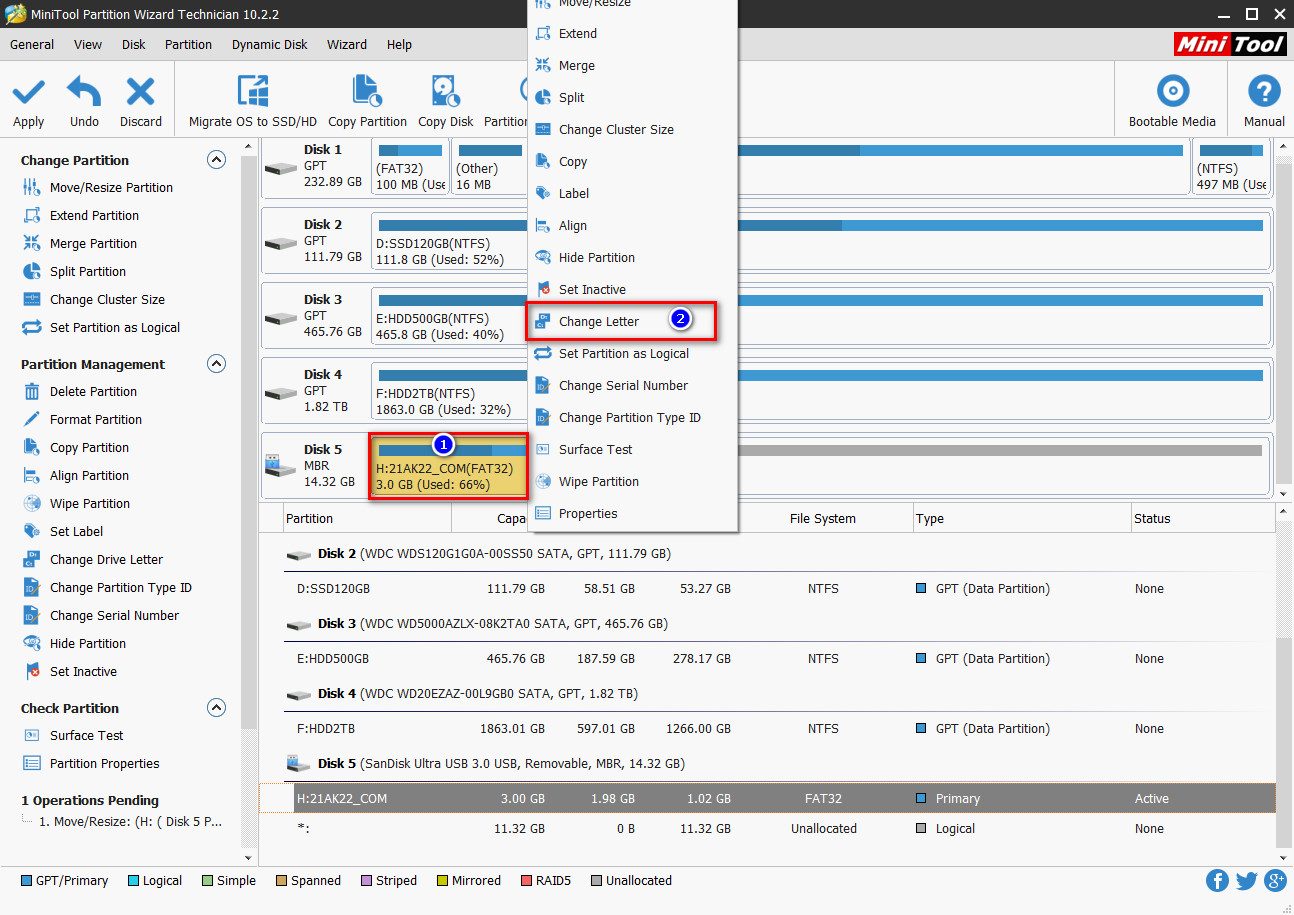
Tiếp tục nhấn chuột phải vào phân vùng FAT32 của USB, chọn Change Letter
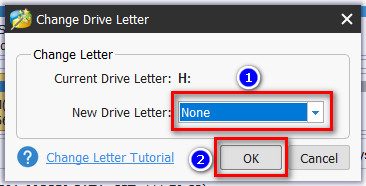
Chổ New Drive Letter bạn chọn None rồi nhấn OK
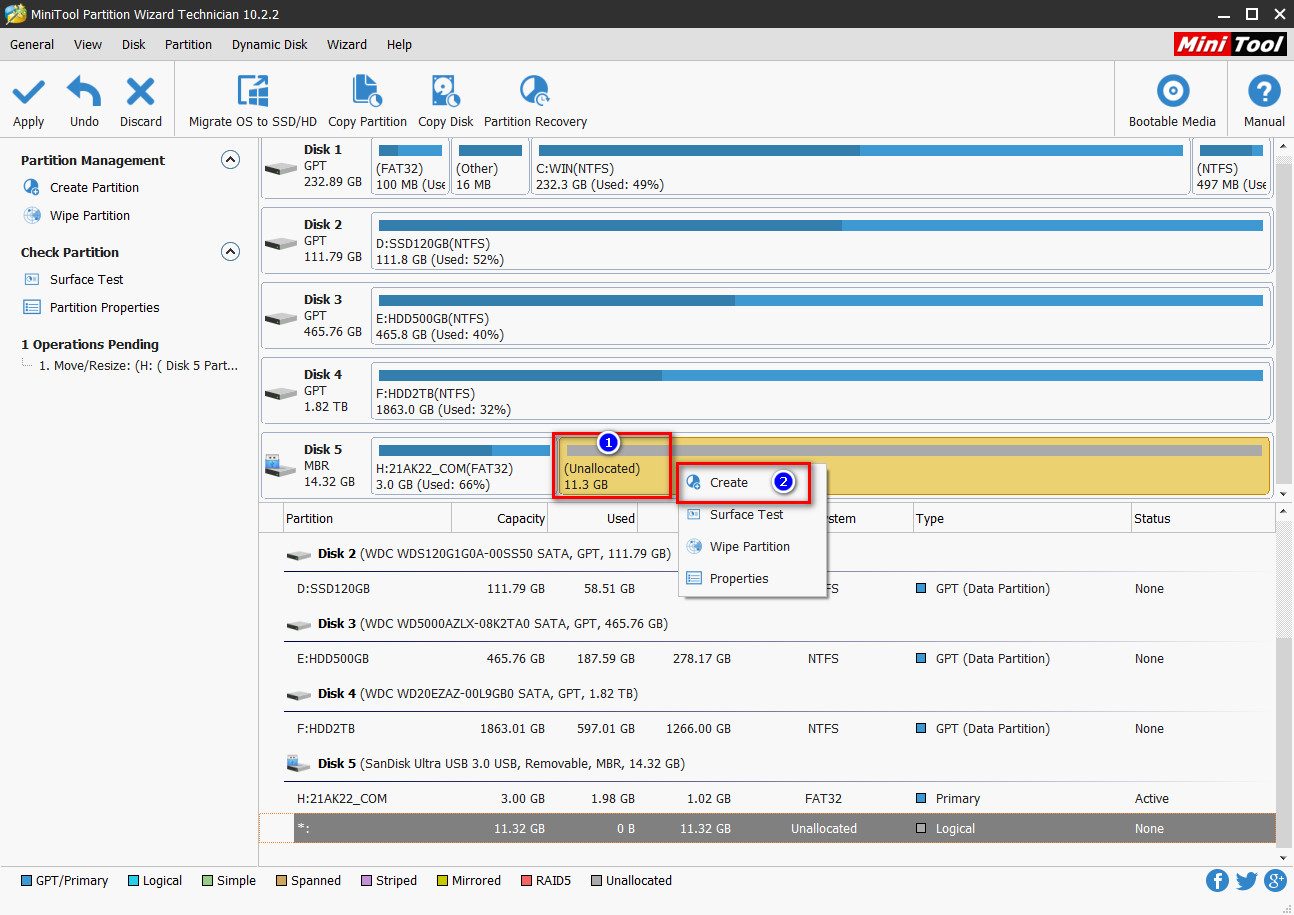
Phân vùng Unallocated xuất hiện, nhấn chuột phải vào nó chọn Create
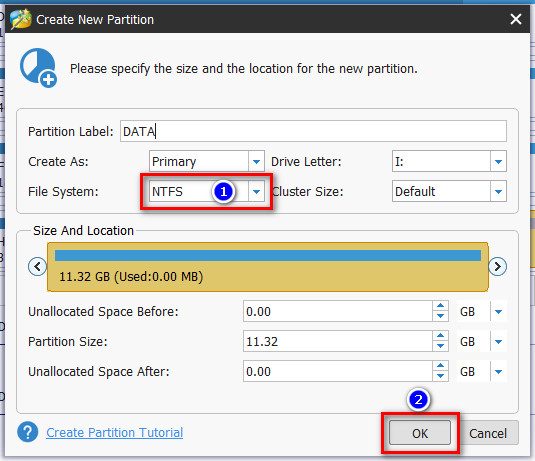
Chổ Partition Label điền tên theo ý bạn, File System chọn NTFS, rồi nhấn OK
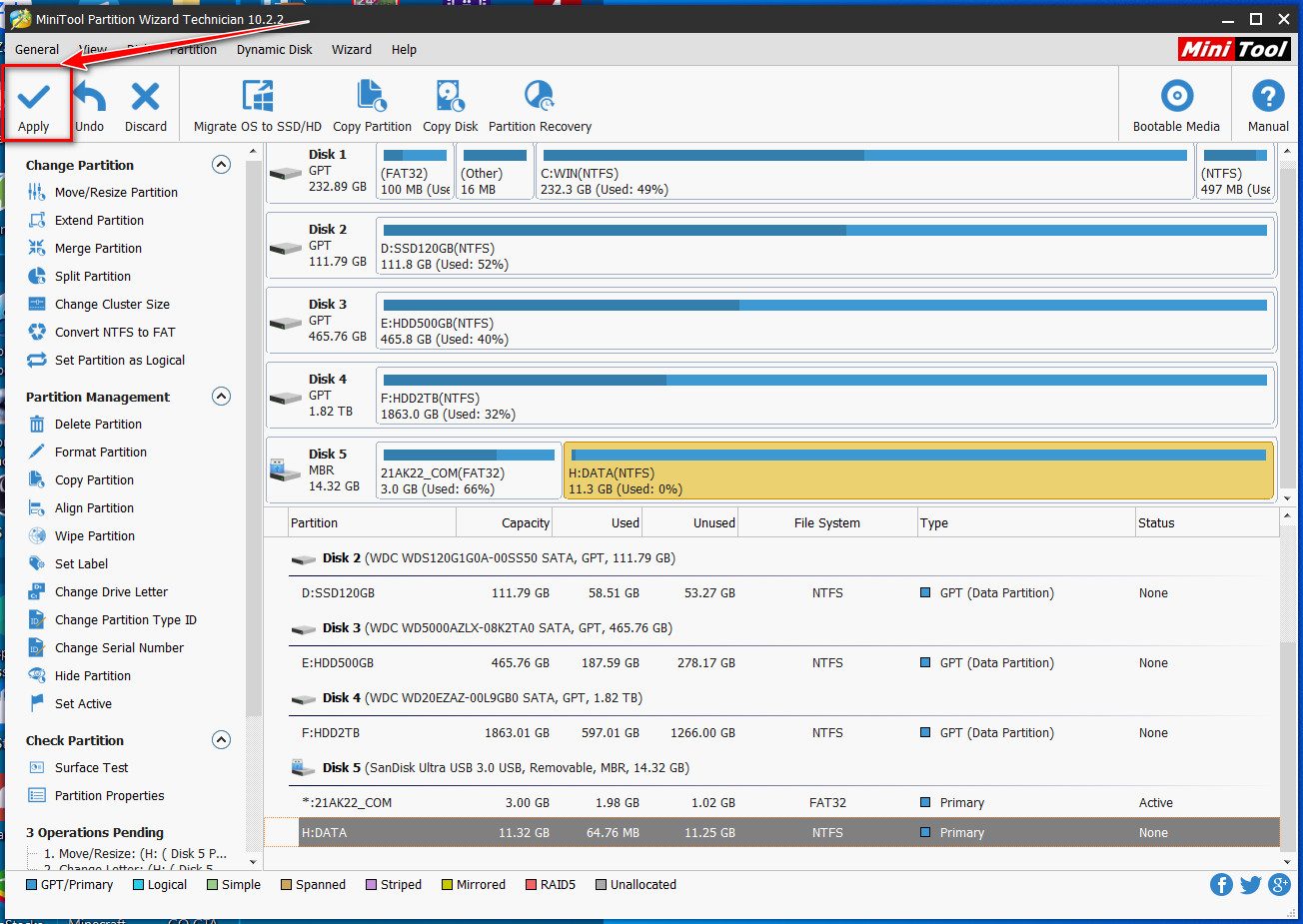
Nhấn Apply để lưu tất cả chỉnh sửa nảy giờ.
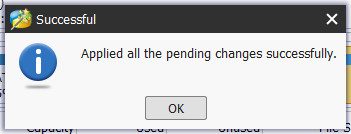
Thông báo thành công !

Vào This PC sẽ thấy phân vùng mới, bạn chứa dữ liệu cá nhân trong đây nha. Còn phân vùng chứa USB BOOT đã được ẩn đi để tránh virus xâm nhập quá hại.
3. Cách vào Mini Windows
Để vào Mini Windows sữa chữa máy tính thì bạn gắn USB vào máy tính sau đó khởi động lại máy tính. Trong quá trình khởi động máy tính lên thì bạn vào BOOT MENU bằng cách hãy ấn liên tục 1 trong các phím F12, F2, ESC, DEL,… (xem chi tiết phím tắt) tùy thuộc Mainboard của máy tính, sau đó làm theo hướng dẫn sau.
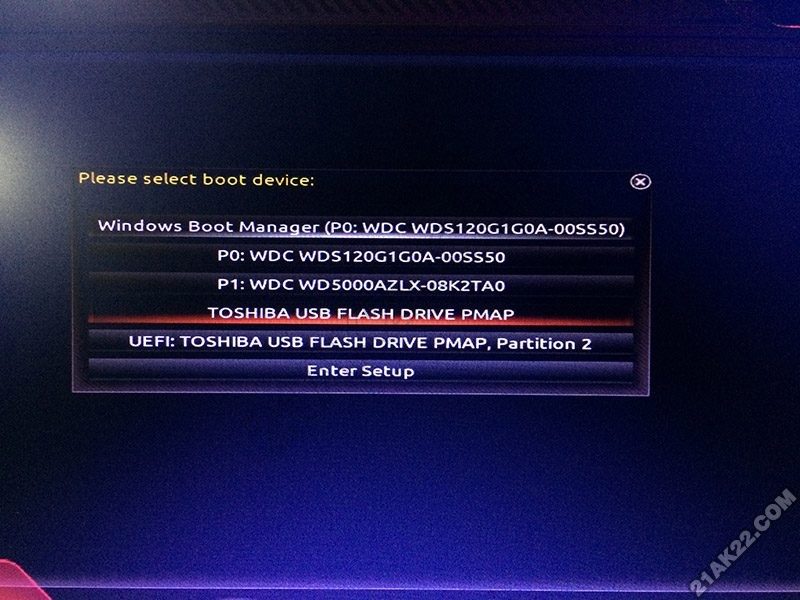
Chọn dòng có tên USB của bạn sau đó ấn Enter để tiếp tục. Ở đây có 2 dòng cùng có tên USB của bạn: chọn dòng không có chữ UEFI nếu máy tính của bạn chạy chuẩn Legacy (thông dụng), còn nếu máy tính của bạn là chuẩn UEFI (đời mới) có định dạng ổ cứng là GPT thì bạn chọn dòng có chữ UEFI để vào Mini Windows.
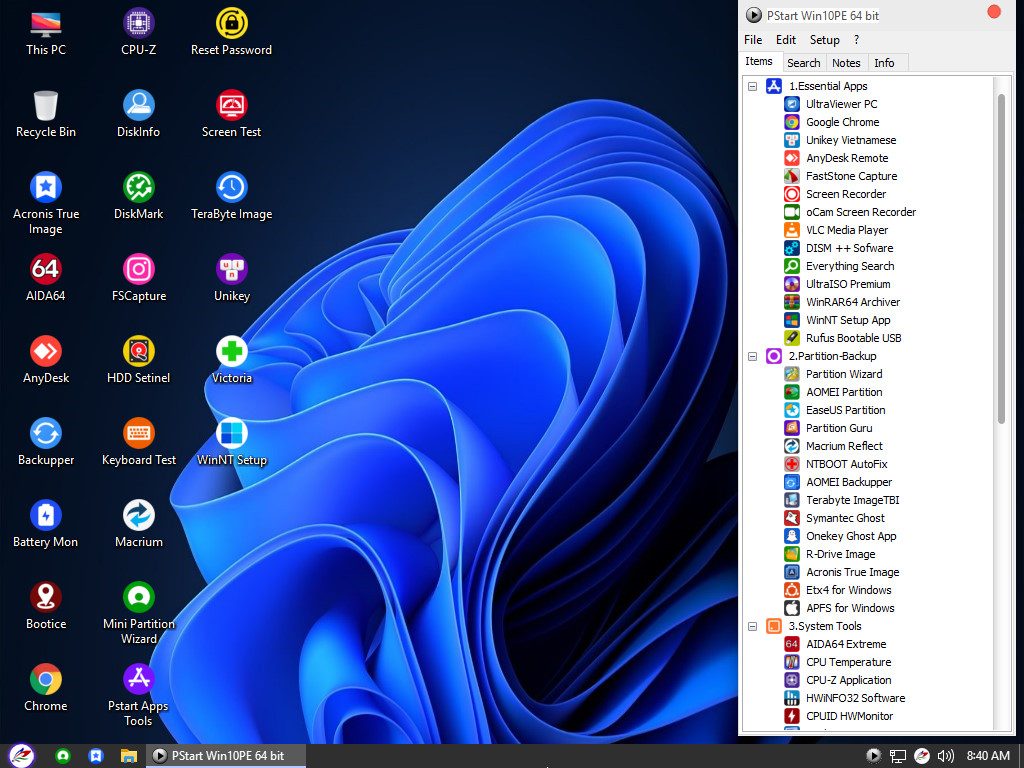
Xong. Bạn đã vào Mini Windows thành công! Tại đây bạn có thể thoải mái cài win, ghost win, cứu hộ dữ liệu, chia ổ đĩa, test ổ cứng, test lỗi ram, fix lỗi hệ điều hành,…
4. Kết luận
NHV BOOT 2021 là bộ cung cụ tạo usb boot cứu hộ máy tính tốt nhất hiện nay. Với đầy đủ tất cả các phần mềm sửa chữa cần thiết, giúp bạn có thể dễ dàng sửa lỗi trên máy tính. Nếu bạn là kỷ thuật viên chuyên sửa máy tính, thì tốt nhất nên trang bị cho mình 2 usb boot để sử dụng, và NHV BOOT là một trong số đó. Mọi thắc mắc hoặc góp ý vui lòng để lại bình luận phía dưới bài viết. Cảm ơn bạn đã tin tưởng ủng hộ 21AK22 ạ!